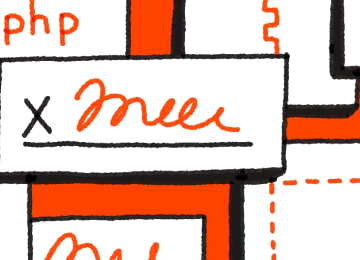Access Evernote Documents in Dropbox Sign
Use the Dropbox Sign + Evernote integration to access notes in Dropbox Sign and store copies of signed documents in your Evernote account.
Sign in to Dropbox Sign integrations page

View documents from your Evernote notebooks in your Dropbox Sign account. Select a note and you’re all set to start preparing your doc for signature.
View documents from your Evernote notebooks in your Dropbox Sign account. Select a note and you’re all set to start preparing your doc for signature.

Prepara le note per la firma in pochi semplici clic. Invia la richiesta di firma e ci sei quasi!
Prepara le note per la firma in pochi semplici clic. Invia la richiesta di firma e ci sei quasi!

Una volta firmato il documento, la copia del documento completato verrà sincronizzata con il tuo account Evernote, per un'archiviazione facile e immediata.
Una volta firmato il documento, la copia del documento completato verrà sincronizzata con il tuo account Evernote, per un'archiviazione facile e immediata.
How to sign a document in Evernote with Dropbox Sign
How to sign a document in Evernote with Dropbox Sign
How to sign a document in Evernote with Dropbox Sign
To sync your Dropbox Sign account with Evernote, just click the Evernote icon the next time you upload a document to be signed.
Effettuata la sincronizzazione, puoi fare clic sull'icona Evernote per importare un file dal tuo account Evernote, richiedere una firma o firmare il file e inviarlo.